&nb...
在Excel中,我们需要了解各种运算,几乎所有的运算都需要函数公式,这里给大家整理了9大非常实用的Excel函数公式,帮助你快速解决工作中的大部分Excel难题。
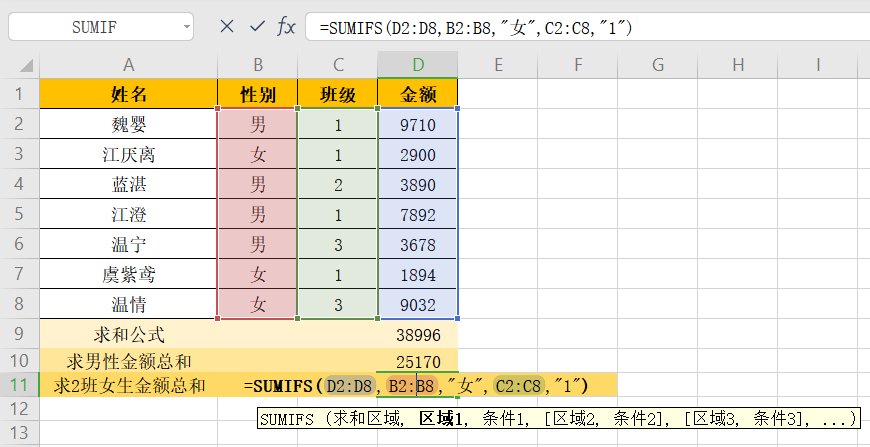
01条件求和公式
Excel中,求和是基本技能,但也是一种高级的技能,求和不仅仅是sun函数,我们还需要了解多条件求和方式:
1、基本求和
求和公式:
=SUM(求和范围)
基本求和
=SUM(D2:D8)
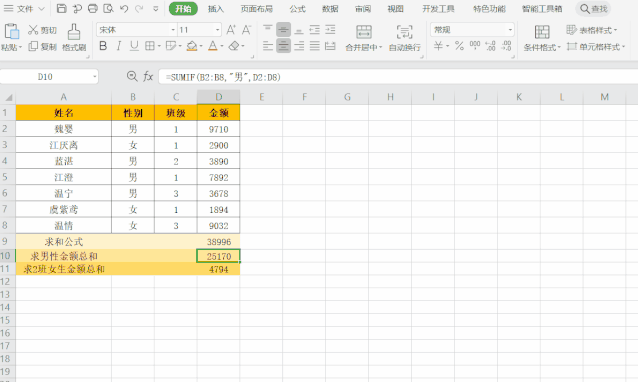
2、指定范围条件求和
求和公式:
=SUMIFS(求和范围,条件1范围,条件1,条件2范围,条件2…条件N范围,条件N)
①求男性金额总和
=SUMIF(B2:B8,”男”,D2:D8)
②求1班女生金额总和
=SUMIFS(D2:D8,B2:B8,”女”,C2:C8,”1″)
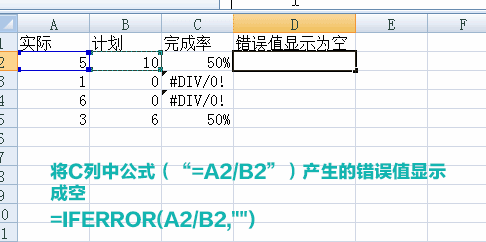
注意事项:
使用SUMIF函数时,注意至少要有一组条件范围和条件,即条件1范围和条件1不可省略,条件2范围,条件2和条件N范围,条件N可以省略。
02错误值显示为空
如C列中公式为
=A2/B2
将产生的错误值显示成空,公式如下↓
=IFERROR(A2/B2,””)
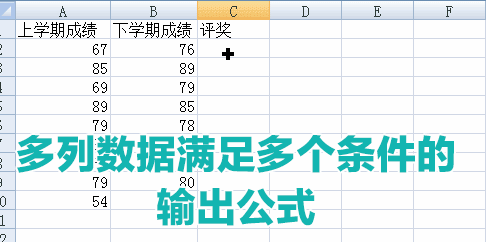
03多列数据满足多个条件
二级Office函数总结四:RANK、LEFT、MID和FIND
Excel函数是二级Office考生最怕的部分,真的有那么难吗?未必。熟悉函数公式和使用方法,大多数人都是可以掌握的。今日总结四个函数,分别是RANK、LEFT、MID和FIND函数。更多函数总结平台将在近期陆陆续续更新,敬请期待! 一、排序函数RANK 1、功能:返回某一数值在一列数值中相对于其他数值的大小排位。
满足A列数值大于80且B列数值大于80的输出“优秀”,否则输出“良”,公式如下↓
=IF(AND(A2>80,B2>80),”优秀”,”良”)
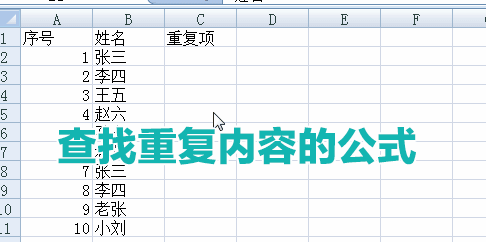
04查找重复内容
如我们想要查找B列(或其他行列)重复内容,同时在C列显示“重复”提示,公式如下↓
=IF(COUNGIF(B:B,B2>1,”重复”,””)
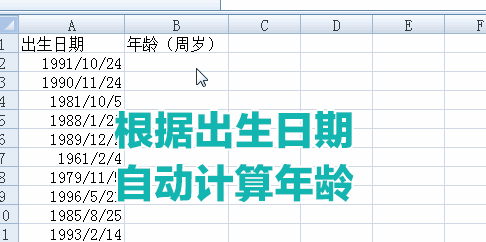
05计算出生年月
如我们想要从身份证号中计算出生年月,可以使用这个公式↓
=CONCATENATE(MID(A2,7,4),”/”,MID(A2,11,2)”/”,MID(A2,13,2))

06根据出生日期自动计算年龄
从身份证号中可以计算出生年月,自然也可以提取年龄,公式↓
=DATEDIF(A2,TODAY(),”y”)

07排名公式
如果我们需要对Excel数据进行排名,比如某一个成绩排行,可以使用公式↓
=RANK(B2,$B$2:$B$11)
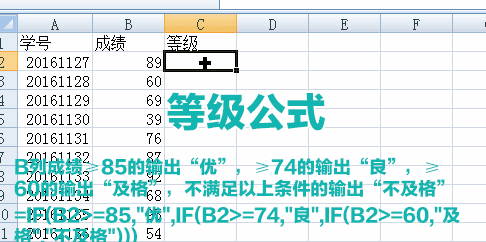
08等级公式
当我们需要评级时,不管是对学生的成绩还是对员工的绩效,满足某一条件则为优秀,不满足则为良。
如B列成绩≥85的输出“优”,≥74的输出“良”,≥60的输出“及格”,不满足以上条件的输出“不及格”。条件公式↓
=IF(B2>=85,”优”,IF(B2=74,”良”,IF(B2=60,”及格”,”不及格”)))
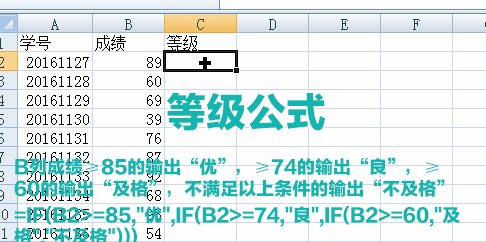
今天对于函数的整理就到这里,希望可以帮助你解决更加快速的工作上的难题,如果你需要其他相关内容,可留言,下次再给大家整理分享。
二级Ms office考试重点
二级MS Office: 1.采用无纸化考试,上机操作。考试时间:120 分钟 2.软件环境:操作系统 Windows 7 办公软件 Microsoft Office 2010 3.在指定时间内,完成下列各项操作: (1). 选择题(计算机基础知识)(20 分) (2). Word 操作(30 分) (3






